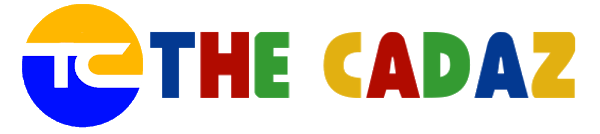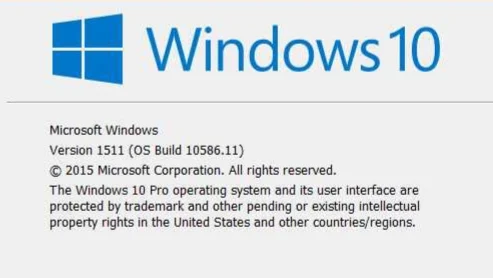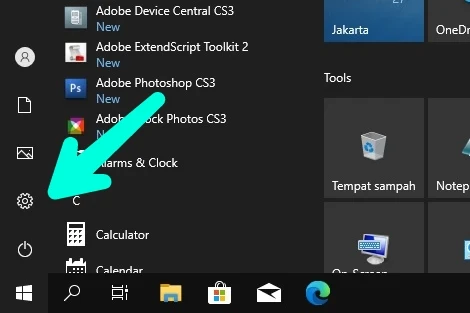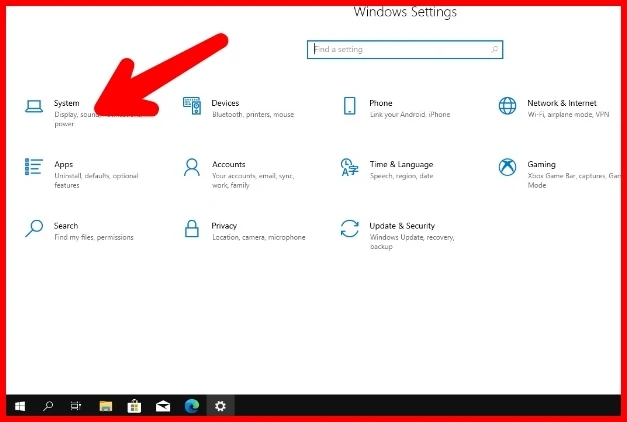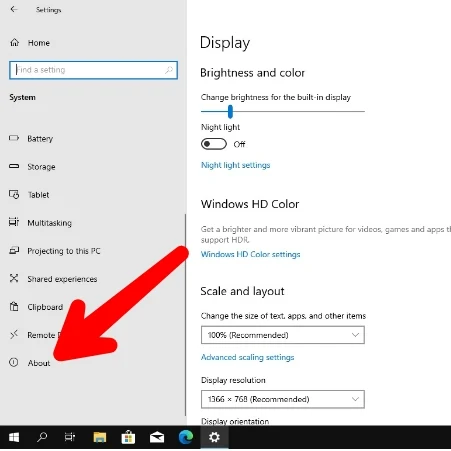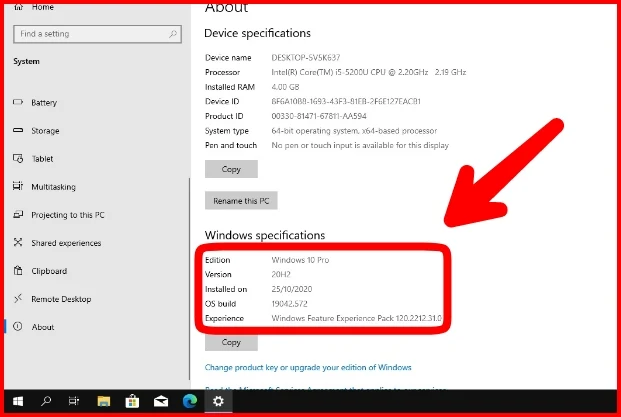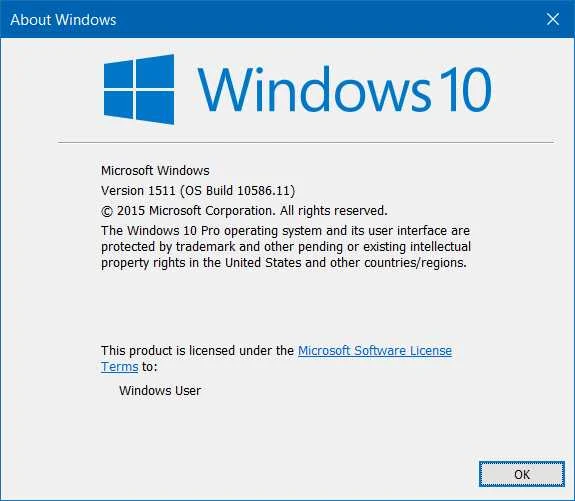Cara melakukan check versi Windows 10 yang sedang kamu gunakan mungkin sedikit berbeda jika dibandingkan pada varian OS yang sebelumnya.
Baca Juga: Beberapa Cara Update Windows 10 20H2 Dengan Mudah
Berikut ini merupakan cara melihat versi Windows 10 yang kamu pakai
1. Klik Start dan kemudian buka Setting.
2. Lalu Pilihlah pada menu System.
3. Tahap berikutnya kamu klik menu About yang terdapat di menu sebelah kiri.
4. Dan yang terakhir klik pada bagian Windows specifications.
Nah pada bagian spesification, kamu akan melihat kolom version, edition, Installed on, serta OS build. Jika kalian bingung dengan keterangan yang tampil tersebut berikut adalah penjelasan keempat kolom tersebut.
Edition:
Selain mengetahui versi Windows 10 yang sedang kamu gunakan, pastikan OS yang kamu pakai juga sudah original agar komputer yang kamu miliki selalu bisa mendapatkan update tanpa ada masalah.
1. Klik Start dan kemudian buka Setting.
2. Lalu Pilihlah pada menu System.
3. Tahap berikutnya kamu klik menu About yang terdapat di menu sebelah kiri.
4. Dan yang terakhir klik pada bagian Windows specifications.
Nah pada bagian spesification, kamu akan melihat kolom version, edition, Installed on, serta OS build. Jika kalian bingung dengan keterangan yang tampil tersebut berikut adalah penjelasan keempat kolom tersebut.
Edition:
Kolom ini menampilkan edisi Windows 10 yang sedang kalian pakai saat ini. Biasanya ini meliputi antara windows 10 Home, windows 10 Pro, dan windows 10 Workstation. Dan Perbedaan tersebut relatif sangat kecil dan tidaklah terlalu berpengaruh jika komputer kamu hanya untuk penggunaan sehari-hari.
Version:
Version:
Ini juga bisa di sebut sebagai “Major Update” atau sering diswbut "update skala besar" untuk sebuah sistem operasi. Angka tersebut menunjukan tahun serta bulan pada update yang di rilis. Seperti contoh windows 10 veesi 1909 yang berarti update yang dilakukan microsoft pada September 2019.
Installed on:
Installed on:
Kolom ini menjelaskan kapan Versi ataupun Major Update yang di instal pada laptop atau komputer dan tanggal ini juga tidak selalunya sama dengan tanggal waktu perilisan update. Itu dikarenakan Windows 10 hanya akan melakukan Major Update jika sistem merasa tak mengganggu aktifitas pengguna dalam menggunakan komputer
OS build:
OS build:
Ini bisa di katakan sebagai bagian dari “Minor Update”. Update yang satu ini relatif akan lebih sering serta mungkin juga tidak disadari oleh para pengguna. Arsitektur pada versi 32-bit dan 64-bit juga mendapatkan Minor Update yang berbeda meskipun Major Updatenya sama.
Baca Juga: Fitur Windows 10 Yang Harus Anda Coba
Empat kolom tersebuat merupakan tampilan jika kalian menggunakan versi windows 20H2 atau update oktober 2020, jika kalian menggunakan versi windows 10 dibawah versi tersebut, maka tampilan detail versi nya adalah seperti gambar dibawah ini.
Selain mengetahui versi Windows 10 yang sedang kamu gunakan, pastikan OS yang kamu pakai juga sudah original agar komputer yang kamu miliki selalu bisa mendapatkan update tanpa ada masalah.